- När du försöker komma åt ditt EPFO-konto genom att logga in på dess officiella webbsida med din EPFO-medlemsinloggning, kan det inte öppnas.
- Du kan inte komma åt portalen på Chrome trots att du har lagt till inloggningsuppgifterna för UAN (Universal Account Number).
- Problemet uppstår oftast när du försöker logga in den 14/15 i månaden och portalen saktar ner på grund av tät trafik.
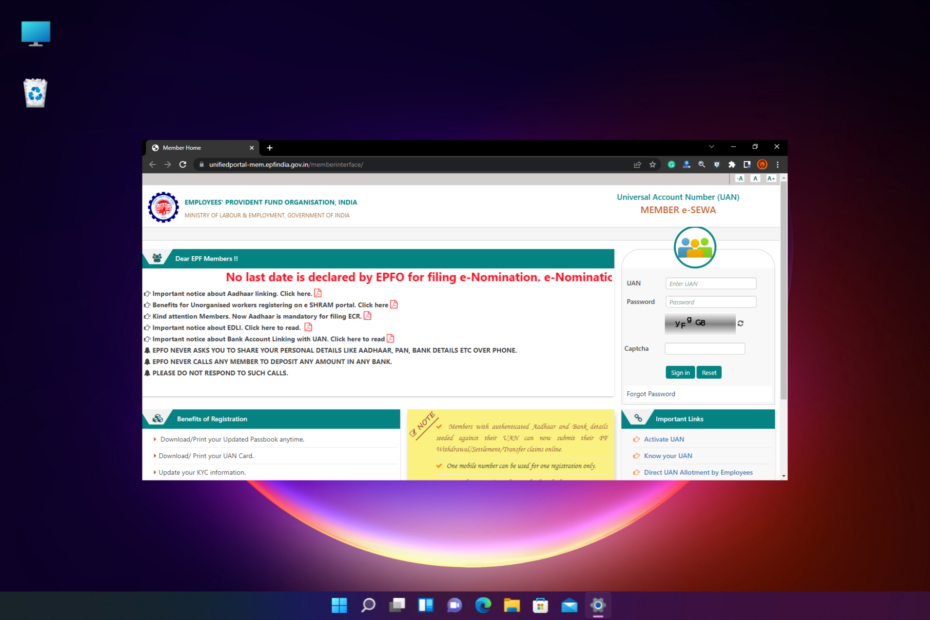
- Enkel migrering: använd Opera-assistenten för att överföra spännande data, såsom bokmärken, lösenord, etc.
- Optimera resursanvändningen: ditt RAM-minne används mer effektivt än Chrome gör
- Förbättrad integritet: gratis och obegränsad VPN integrerad
- Inga annonser: inbyggd annonsblockerare snabbar upp laddningen av sidor och skyddar mot datautvinning
- Ladda ner Opera
Stöter du på EPFO webbplats fungerar inte problemet i din Chrome eller någon annan webbläsare?
Detta är ett vanligt problem som uppstår främst under kontorstid när de flesta anställda försöker komma åt EPFO-webbplatsen.
Men ibland kanske webbplatsen inte fungerar på Chrome och du kan inte nå din EPFO-kontosida.
Här är några av bästa webbläsarna för EPFO som skyddar din integritet och erbjuder en sömlös upplevelse.
I det här inlägget kommer vi att diskutera varför EPFO-webbplatsen inte fungerar på Chrome och vilka är några av de möjliga lösningarna för att lösa problemet.
Varför fungerar inte EPFO-webbplatsen?
Problemet uppstår främst när du försöker aktivera/generera UAN-numret, uppdatera PF KYC-uppgifter eller göra PF-bidragsbetalningar under kontorstid.
Detta leder till hög besökstrafik och som automatiskt saktar ner webbplatsen oavsett vilken webbläsare du använder.
Trenden med hög trafik är mer märkbar runt den 15:e i månaden när servrarna upplever en hög belastning, vilket i sin tur saktar ner EPFO-servrarna.
Problemet kan också uppstå om EPFO-webbplatsen är under underhåll och servrarna är nere.
Det finns dock några sätt genom vilka du kan åtgärda problemet med EPFO-webbplatsen som inte fungerar i Chrome.
Snabbtips:
Du kan ha det bättre om du försöker ansluta från en annan webbläsare. Opera är ett bra alternativ eftersom det är lättare än Chrome, vilket gör det mindre sannolikt att det uppstår sådana fel.
Opera erbjuder prestandaorienterade funktioner som en batterisparare, en annonsblockerare och ett alternativ för hårdvaruacceleration. Dessutom kommer alla dina EPFO-data att skyddas med ett gratis VPN.

Opera
Använd denna responsiva webbläsare för att ansluta till EPFO-webbplatsen utan problem!
Vad kan jag göra om EPFO-webbplatsen inte fungerar i Chrome?
1. Rensa webbhistorik på Chrome-skrivbordsversionen
- Öppna Krom, och klicka på de tre prickarna uppe till höger.

- Klicka på Fler verktyg och välj Rensa surfhistoriken.
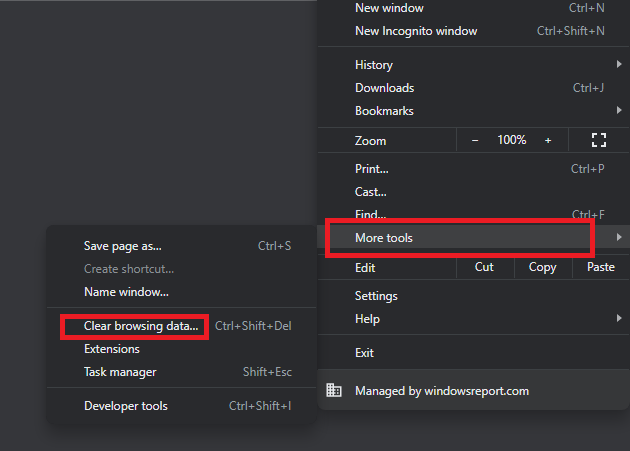
- Du kommer nu att se Rensa surfhistoriken fönster i Chrome inställningar.
- Välj Avancerad fliken och ställ in Tidsintervall fältet till Hela tiden.

- Markera nu rutorna bredvid Sökhistorik, Nedladdningshistorik, Cookies och annan webbplatsdata, och Cachade bilder och filer.
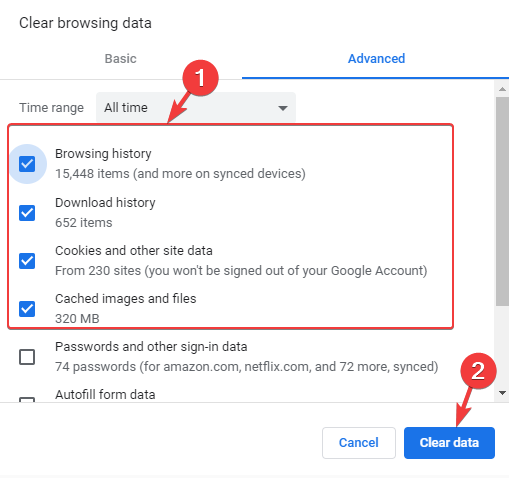
- Tryck nu på Radera data knapp.
Processen tar ett tag så vänta tills den är över. När du är klar, starta om Chrome och försök öppna EPF-portalen och den borde fungera nu.
- Fullständig korrigering: Google Chrome svarar inte/fungerar inte
- FIX: Inte tillräckligt med minne för att öppna den här sidan i Google Chrome
- Nedladdning misslyckades: Nätverksfel i Google Chrome
2. Använd alternativet för skrivbordswebbplats i Chrome-mobilversionen
- Öppna Krom på din smartphone.
- Besök EPFO medlemsportal och klicka på de tre prickarna längst upp till höger på skärmen.
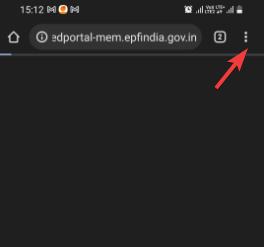
- Välj Desktop-webbplats från menyn.

EPFO-webbplatsen är inte optimerad för mobila enheter, så om du försöker komma åt portalen via Chrome på din smartphone/surfplatta kanske den inte är lika responsiv.
Därför rekommenderas det att använda EPFO: s medlemsportal på en stationär webbläsare och inte via mobiltelefoner.
Men om det verkligen är nödvändigt att använda det på en mobiltelefon kan du använda alternativet Chrome Desktop Site för att komma åt dina PF-uppgifter.
Vilken webbläsare är bäst för EPFO-webbplatsen?
På tal om den bästa webbläsaren för att komma åt EPFO-portalen vinner Opera loppet när det gäller säkerhet, användarvänlighet och ett snyggt gränssnitt.
Detta är ett stort plus för EPFO-sajten eftersom här måste du ange dina personliga uppgifter. Det bästa av allt är att det fungerar med alla större operativsystem, inklusive Windows, Mac OS och Linux.
Dessutom kan du också prova att inaktivera annonsblockerare, VPN eller andra aktiva tillägg, stänga alla andra flikar för att kontrollera om detta hjälper till att lösa problemet med EPFO-webbplatsen som inte fungerar i Chrome.
Dessutom, som vanligt, föreslås det att du försöker göra EPF-betalningarna senast den 13:e i månaden eller efter kl. 18.00 för att undvika trafik och att servern går långsammare.
Men om du fortfarande stöter på problemet var Google Chrome laddar inte sidor ordentligt, kan du hänvisa till vår detaljerade guide för lösningar.
För fler frågor om webbläsarfel kan du lämna ett meddelande i kommentarsfältet nedan.
 Har du fortfarande problem?Fixa dem med det här verktyget:
Har du fortfarande problem?Fixa dem med det här verktyget:
- Ladda ner detta PC Repair Tool betygsatt Great på TrustPilot.com (nedladdningen börjar på denna sida).
- Klick Starta skanning för att hitta Windows-problem som kan orsaka PC-problem.
- Klick Reparera allt för att åtgärda problem med patenterad teknik (Exklusiv rabatt för våra läsare).
Restoro har laddats ner av 0 läsare denna månad.


